เปลี่ยนระยะห่างบรรทัดใน OneNote
เมื่อต้องการเปลี่ยนค่าระยะห่างระหว่างบรรทัดของข้อความที่พิมพ์ในบันทึกย่อของคุณ ให้ใช้ตัวเลือก ระยะห่างย่อหน้า
-
เลือกย่อหน้าของข้อความอย่างน้อยหนึ่งย่อหน้า
-
คลิก หน้าแรก > การจัดแนวย่อหน้า > ตัวเลือกระยะห่างย่อหน้า
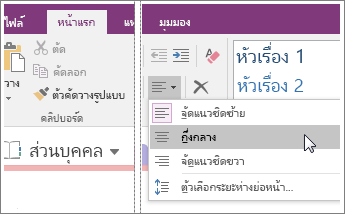
-
ในกล่องโต้ตอบ ระยะห่างย่อหน้า ให้ใส่ค่าระยะห่าง (ในหน่วยพอยต์) ที่คุณต้องการ
เหตุใดจึงไม่มีอะไรเกิดขึ้นเมื่อฉันใส่ตัวเลข
OneNote ไม่ใช่ตัวประมวลผลคํา ดังนั้นตัวเลขในกล่องโต้ตอบ ระยะห่างย่อหน้า จึงทํางานแตกต่างจากที่คิดใน Microsoft Word และโปรแกรม Office อื่นๆ เล็กน้อย ตัวอย่างเช่น ถ้าคุณพิมพ์ 2 ลงในกล่องใดกล่องหนึ่งในสามกล่องในกล่องโต้ตอบ ระยะห่างย่อหน้า (โดยมีเป้าหมายเป็น 2 ระยะห่างบรรทัดปัจจุบันเป็น 2 ส่วน) จะไม่มีสิ่งใดเกิดขึ้น ทั้งนี้เนื่องจากคุณจําเป็นต้องใส่จํานวนทั้งหมด (เป็นพอยต์) สําหรับขนาดฟอนต์ปัจจุบันและระยะห่างบรรทัดที่ต้องการ (ในการพิมพ์ จะเรียกว่า ด้านหน้า)
OneNote ใช้ Calibri ขนาด 11 พอยต์ ดังนั้น การใส่ค่าใดๆ ที่มากกว่า 11 จะเพิ่มระยะห่างระหว่างย่อหน้าข้อความของคุณ
หมายเหตุ: หน้า OneNote ไม่เหมือนกับหน้าใน Word ใน OneNote หน้าสามารถไปต่อได้ และเนื่องจาก OneNote ถูกออกแบบมาเพื่อจับภาพบันทึกย่อของคุณ ไม่ใช่พิมพ์หน้าแบบดั้งเดิม คุณจะไม่พบตัวเลือกตัวแบ่งหน้าใน OneNote ไปที่ ไฟล์ > พิมพ์ > ตัวอย่างก่อนพิมพ์ เพื่อดูว่าหน้าของคุณจะมีลักษณะอย่างไรเมื่อพิมพ์ ถ้าคุณต้องการทําการเปลี่ยนแปลงที่เฉพาะเจาะจงและแน่นอนกับลักษณะของหน้า คุณจะประสบความสําเร็จมากขึ้นในการวางเนื้อหาลงใน Word ก่อน
ฉันจะเพิ่มระยะห่างระหว่างข้อความเป็นสองเท่าได้อย่างไร
ถ้าคุณไม่ได้เปลี่ยนฟอนต์จาก Calibri และขนาดฟอนต์จาก 11 คุณสามารถใส่ตัวเลข 27 ลงในกล่อง ระยะห่างบรรทัดอย่างน้อย เพื่อเว้นระยะห่างสองเท่าสําหรับฟอนต์และขนาดร่วมกันนี้ทุกประการ ถ้าคุณกําลังใช้ฟอนต์หรือขนาดฟอนต์อื่น ให้ทดลองจนกว่าคุณจะได้ระยะห่างที่คุณต้องการ
ถ้าคุณไม่ชอบลักษณะของระยะห่างที่เกิดขึ้น ให้กด Ctrl+Z เพื่อยกเลิกการกระทำ
ฉันจะใช้ระยะห่าง ก่อน และ หลัง ได้อย่างไร
ในกล่องโต้ตอบ ระยะห่างย่อหน้า ตัวเลขในกล่อง ก่อน และ หลัง อาจให้ผลลัพธ์ที่ทำให้สับสน ทั้งนี้ขึ้นอยู่กับวิธีที่คุณจัดรูปแบบข้อความ
OneNote ไม่แสดงเครื่องหมายย่อหน้าที่ซ่อนอยู่ ซึ่งไม่เหมือนกับ Word ถ้าคุณใช้ตัวแบ่งบรรทัดแบบนุ่มในบันทึกย่อของคุณ (Shift+Enter) OneNote จะถือว่าข้อความเป็นส่วนหนึ่งของย่อหน้าเดียวกัน และนําระยะห่างไปใช้เฉพาะก่อนหรือหลังทั้งบล็อก (ย่อหน้า) ของข้อความ ไม่ว่าจะอยู่ก่อนหรือหลังย่อหน้าให้กลับมา (Enter)
ถ้าคุณชอบกด Enter ระหว่างบรรทัดข้อความสั้นๆ ในบันทึกย่อของคุณ OneNote จะถือว่าแต่ละบรรทัดเป็นย่อหน้าที่แยกจากกัน และใช้ระยะห่างบรรทัดที่คุณใส่ในกล่อง ก่อน หรือ หลัง ซึ่งจะมีผลเหมือนกับการใส่ตัวเลขเดียวกันลงในกล่องระยะห่างบรรทัดอย่างน้อย
ถ้าคุณมักจะทํางานกับบันทึกย่อจากบุคคลอื่น (ตัวอย่างเช่น คุณรวมรายงานสถานะจากทีมของคุณ) คุณอาจไม่ทราบว่าข้อความถูกจัดรูปแบบอย่างไรเสมอไป ถ้าคุณใส่ตัวเลขในกล่องโต้ตอบ ระยะห่างย่อหน้า และคุณไม่ชอบผลลัพธ์ที่ได้ ให้ลองตัวเลขอื่นๆ จนกว่าคุณจะได้ลักษณะที่คุณต้องการ
ถ้าคุณยังไม่มีโชคในการเปลี่ยนระยะห่างของข้อความส่วนใดส่วนหนึ่ง ให้ลองเปลี่ยนทีละตัวแปรเท่านั้น ถ้าไม่มีสิ่งใดเกิดขึ้น หรือคุณไม่ชอบผลลัพธ์ให้เลิกทําการดําเนินการแต่ละครั้งทันที (Ctrl+Z) และลองใช้หมายเลขอื่น การทดลองกับตัวแปรทั้งสามตัวในกล่องโต้ตอบ ตัวเลือกย่อหน้า พร้อมกันอาจทําให้สับสนได้มากขึ้นจนกว่าคุณจะเกิดความสับสน










